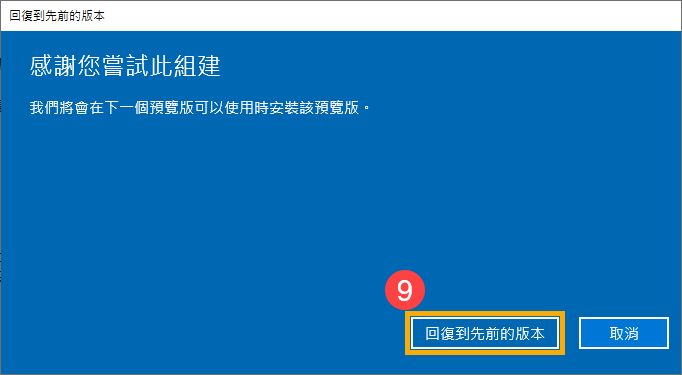產品
ELMGR7093DX4, ELMGR7093DX6, ELMGR709HXX4, ELMGR709HXX6, GR70, MINIPC PB50, MINIPC PB60V, MINIPC PB61V, MINIPC PB62, MINIPC PN52, MINIPC PN80, PA90, PB40, PB40-B, PB50, PB50-B, PB60, PB60-B, PB60G, PB60S, PB60S-B, PB60V, PB61S, PB61V, PB61V-B, PB61V-H, PB62, PB62-B, PB63, PB63-B, PB63V, PB64, PB64-B, PL63, PL63-A, PL63-B, PL64, PL64-B, PL64-D1, PL64-D1-B, PN30, PN40, PN40Q, PN41, PN41-A, PN41-B, PN41-S1, PN41-S1-B, PN41-S1-M, PN41-S1-MI, PN42, PN42-B, PN42-E1, PN42-E1-B, PN42-M, PN42-S, PN42-S-B, PN43, PN43-B, PN43-S, PN43-S-B, PN50, PN50-B, PN50-E1, PN50-E1-B, PN50-F, PN50F2, PN50-S1, PN51, PN51-B, PN51-E1, PN51E1-B, PN51-S1, PN51-S1-B, PN52, PN52-B, PN53, PN53-B, PN53-S1, PN53-S1-B, PN54, PN54-B, PN54-S1, PN54-S1-B, PN60, PN60-B, PN60-R, PN61, PN61-B, PN61S, PN61T, PN62, PN62-B, PN62S, PN63, PN63-B, PN63-S1, PN63-S1-B, PN64, PN64-B, PN64-E1, PN64-E1-B, PN64-M, PN65, PN65-B, PN80, PN865
[Windows 11/10] 如何回復至上一個Windows版本
適用產品:筆記型電腦、桌上型電腦、All-in-One PC、電競掌機、MiniPC
Windows內建的回復功能,能夠讓您回復到前一個Windows版本(如版本21H1、20H2、1909等等,將取決於您先前的版本為何)。如果您更新Windows版本後遇到系統異常或程式不相容等問題,您可以嘗試將Windows回復至上一個版本。如果您上一個Windows版本與目前使用的密碼不同,回復後您需要使用舊密碼登入。
請注意:Windows的回復選項僅在更新版本後的10天內存在。更新超過10天後,系統將會執行清理來刪除舊版本的檔案以節省系統空間,故回復功能將不再可用,且回復選項也將從設定面板中移除。在10天內,如果您曾經有以下操作,則回復功能可能也將不可用。
- 已執行過系統重置
- 已執行過磁碟清理(對windows.old 或 $windows.~bt資料夾執行了操作)
- 從windows.old or $windows.~bt 資料夾中刪除了檔案(或刪除了整個資料夾)
- 已新增了新的本機帳戶(不包含將本機帳戶切換至Microsoft帳戶)
如果您的裝置已經無法使用回復功能,某些華碩產品可以透過雲端還原的方式回復至出廠狀態。請參考以下文章了解雲端還原的介紹:
註:若您仍然需要將Windows回復至上一個版本,但您的裝置不支援雲端還原,建議前往華碩授權的維修中心尋求進一步協助。
請依照您裝置目前的Windows作業系統版本,前往相對應的操作說明:
Windows 11作業系統
- 在Windows搜尋欄輸入[復原選項]①,然後點選[開啟]②。
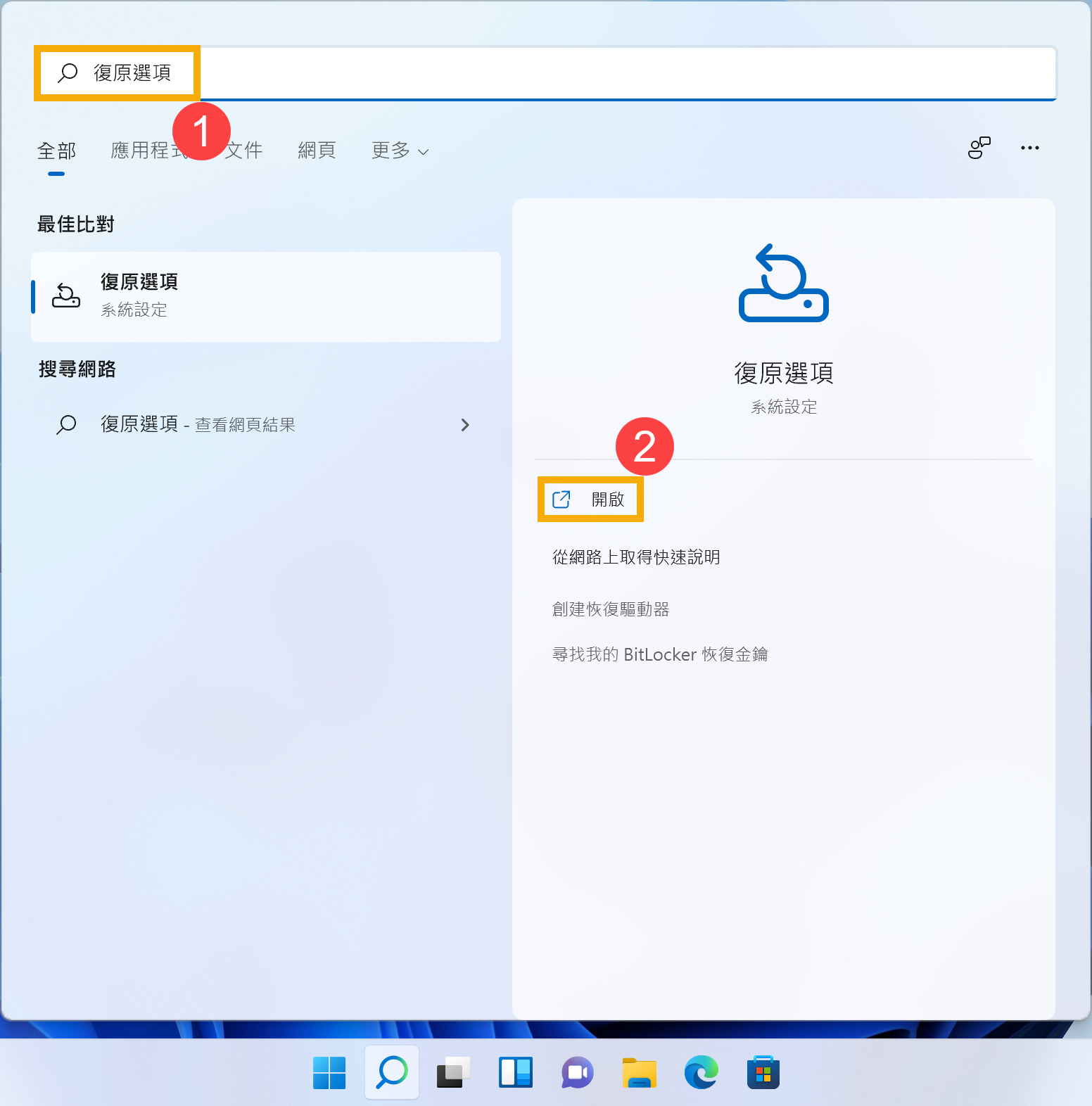
- 在復原選項中,點選[上一步]③。如果您沒有這個項目,可能您更新Windows已經超過10天或因其他操作所以無法再進行回復。

- 選擇一個回復的原因或是輸入您的意見④,然後點選[下一步]⑤。
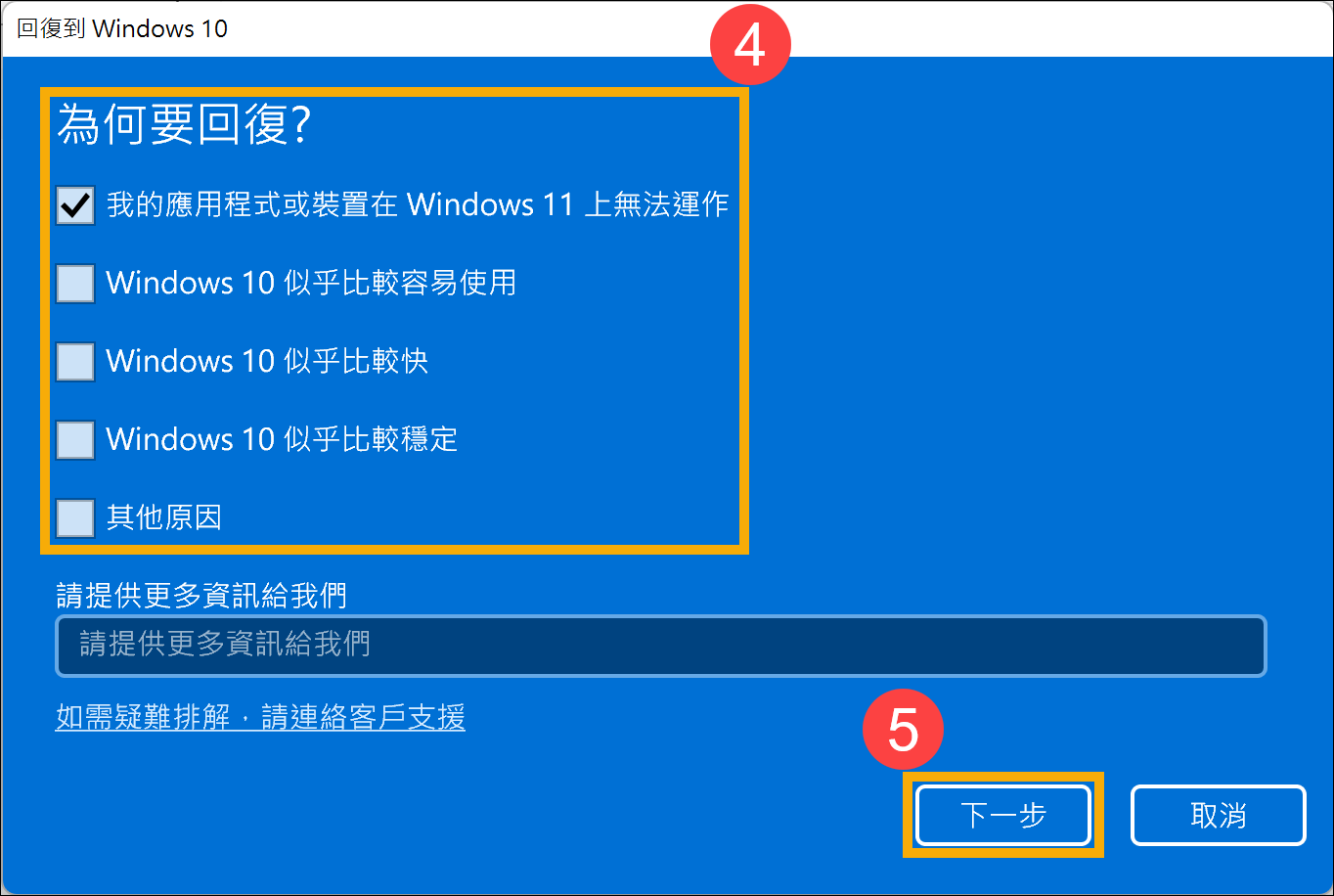
- 點選[否,謝謝]⑥以繼續進行回復到先前的Windows版本作業。或是在回復之前,您也可以點選檢查更新,將會引導至Windows Update以確認是否有最新的更新。
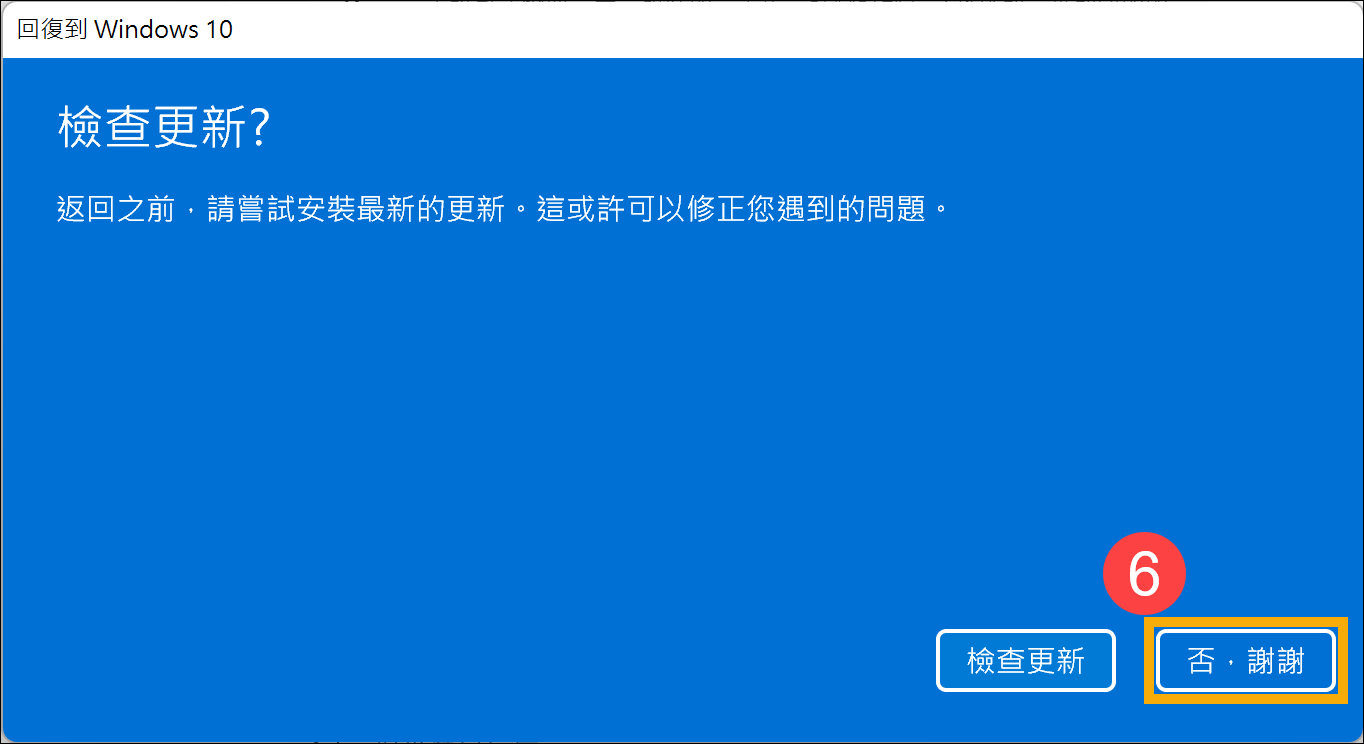
- 請注意以下您需要知道的事項,並保持您的裝置接上電源,然後點選[下一步]⑦。
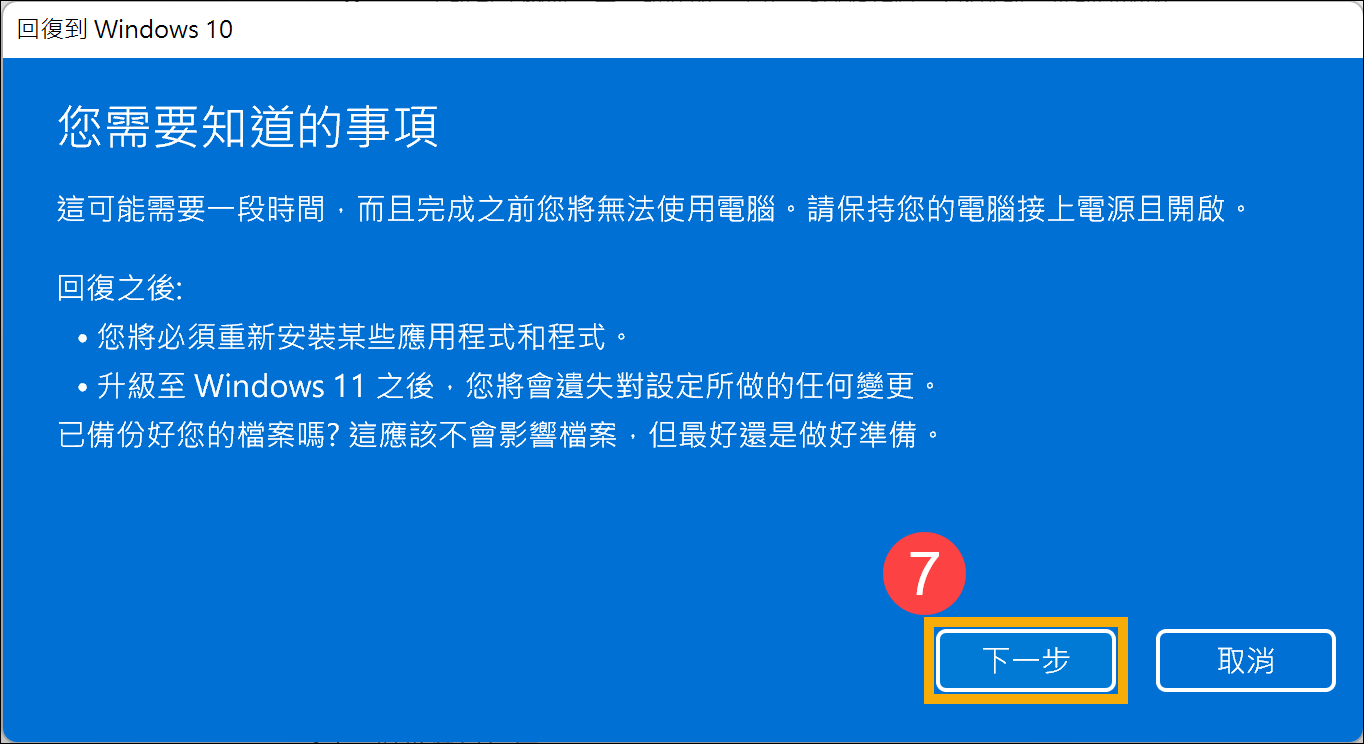
- 如果您上一個Windows版本與目前使用的密碼不同,回復後您需要使用舊密碼登入。點選[下一步]⑧以繼續回復作業。
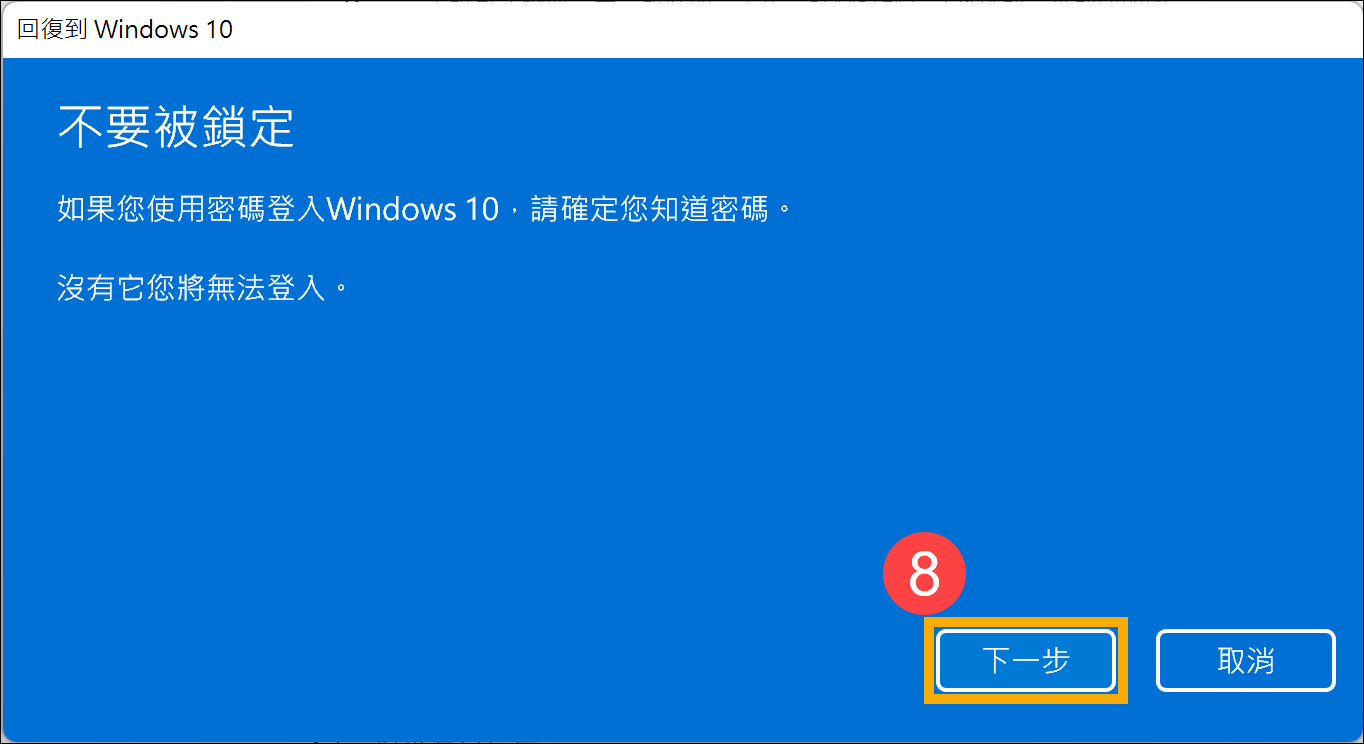
- 點選[回復到先前的版本]⑨。裝置將會開始回復版本作業,回復完成後將會再次進入Windows,在此過程中請勿關閉裝置或拔除裝置電源以避免異常問題發生。
註:下圖為Windows 11回復至Windows 10版本的範例。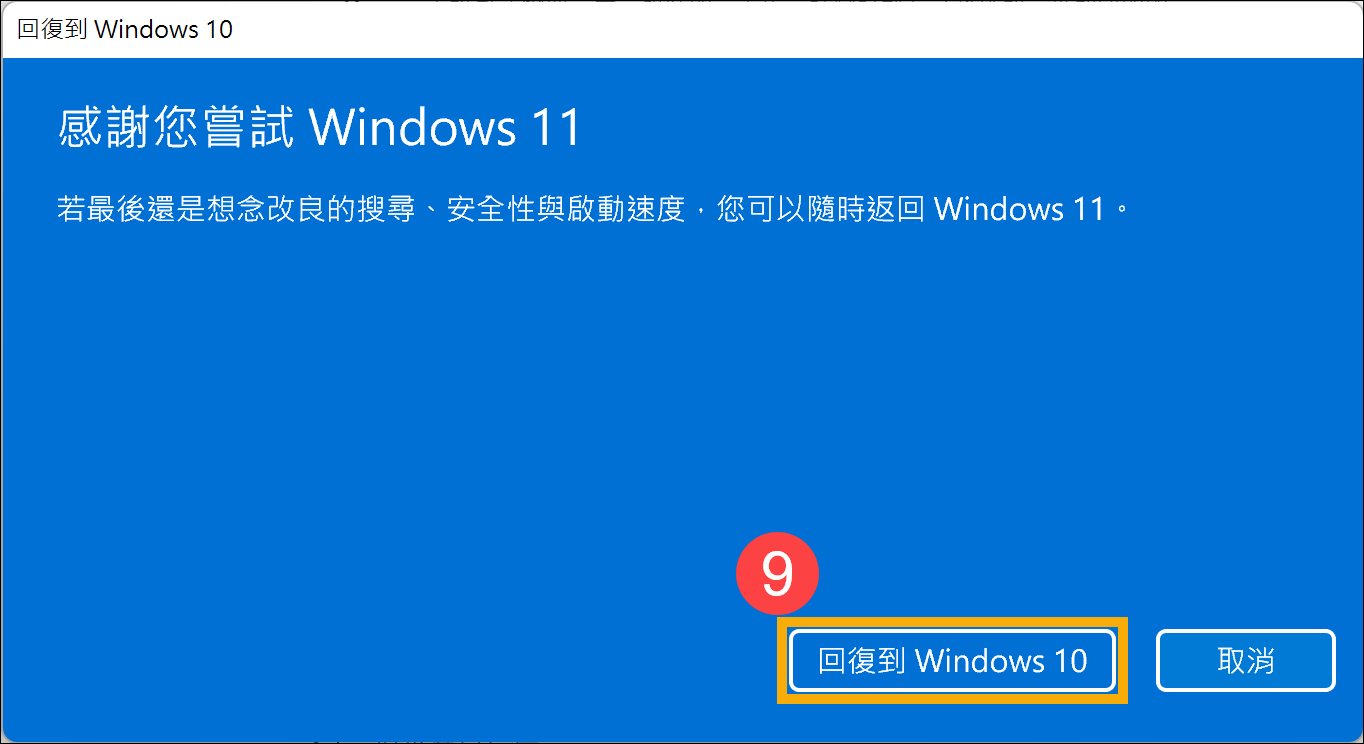
Windows 10作業系統
- 在Windows搜尋欄輸入[復原選項]①,然後點選[開啟]②。
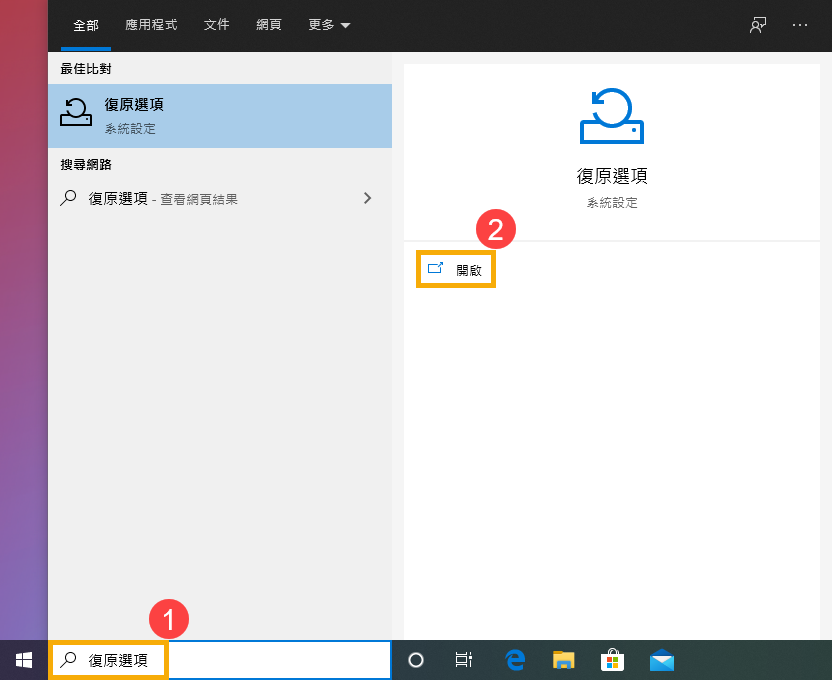
- 在回復到先前的Windows 10版本項目中,點選[開始]③。如果您沒有這個項目,可能您更新Windows已經超過10天或因其他操作所以無法再進行回復。
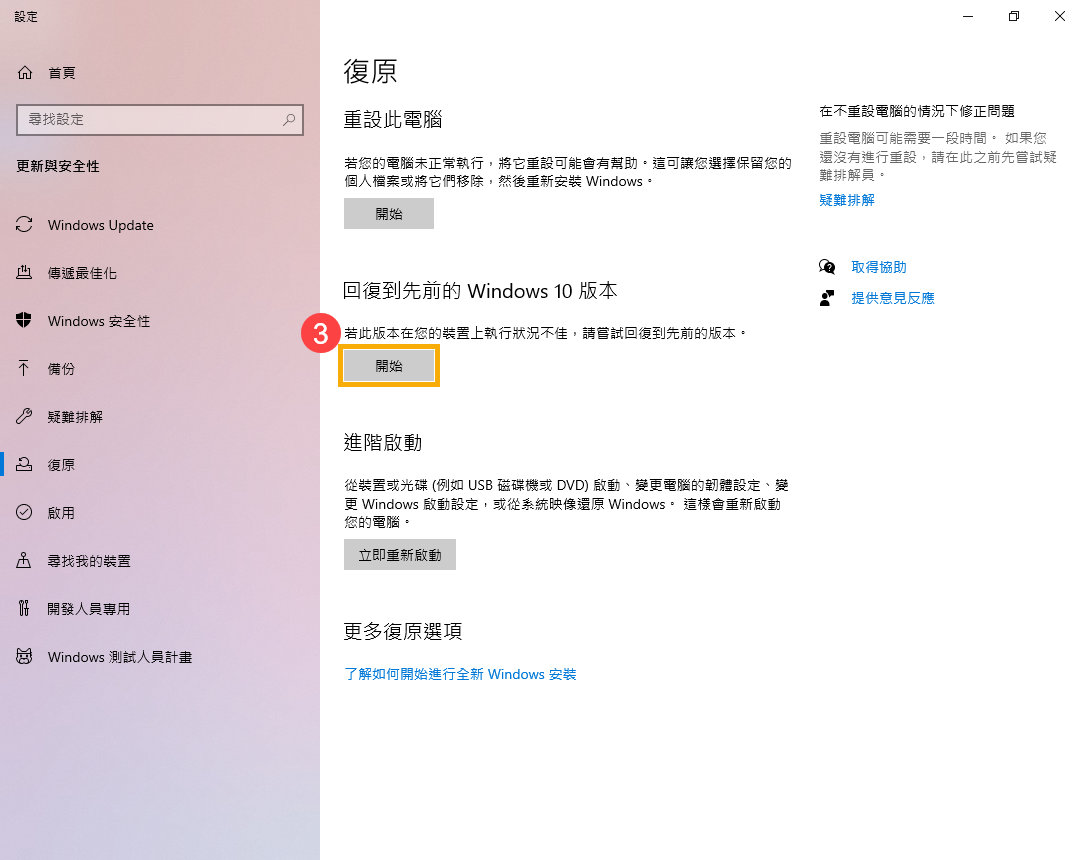
- 選擇一個答案或是輸入您的意見④,然後點選[下一步]⑤。
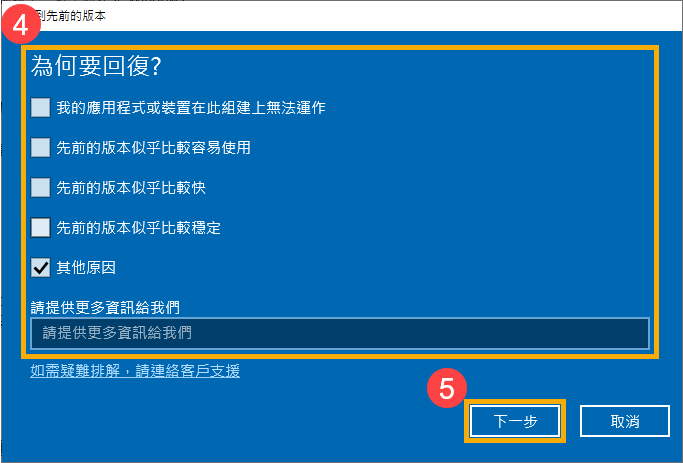
- 點選[否,謝謝]⑥以繼續進行回復到先前的Windows 10版本作業。或是在回復之前,您也可以點選檢查更新,將會引導至Windows Update以確認是否有最新的更新。
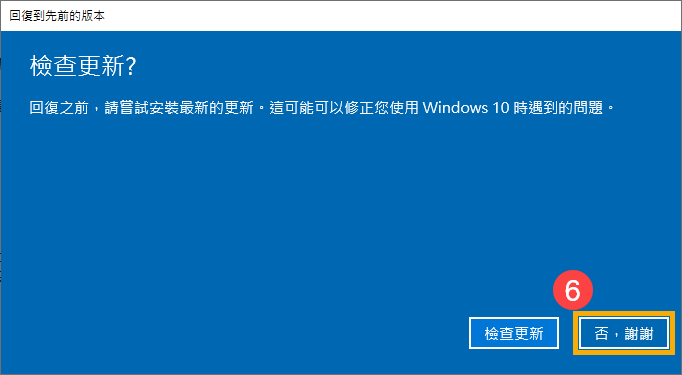
- 請注意以下您需要知道的事項,並保持您的裝置接上電源,然後點選[下一步]⑦。
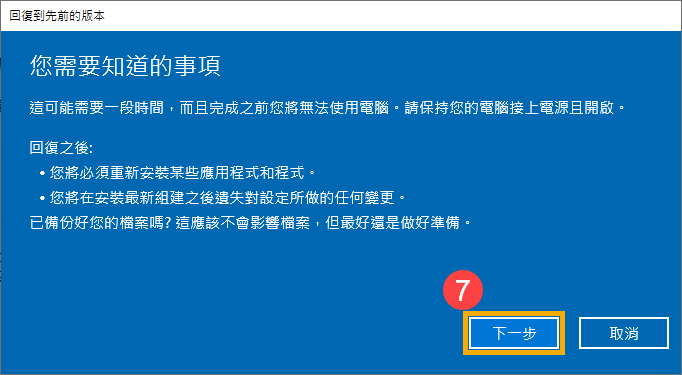
- 如果您上一個Windows版本與目前使用的密碼不同,回復後您需要使用舊密碼登入。點選[下一步]⑧以繼續回復作業。
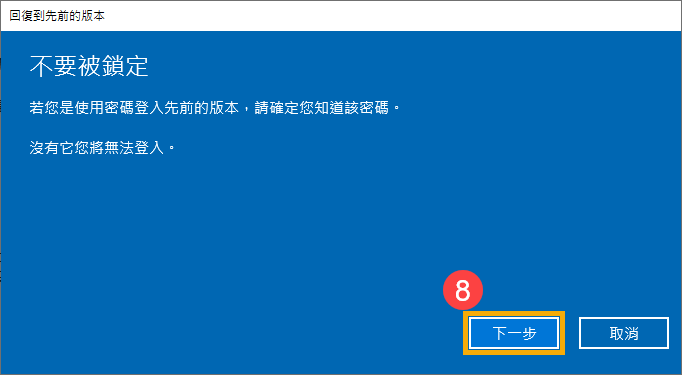
- 點選[回復到先前的版本]⑨。裝置將會開始回復版本作業,回復完成後將會再次進入Windows,在此過程中請勿關閉裝置或拔除裝置電源以避免異常問題發生。